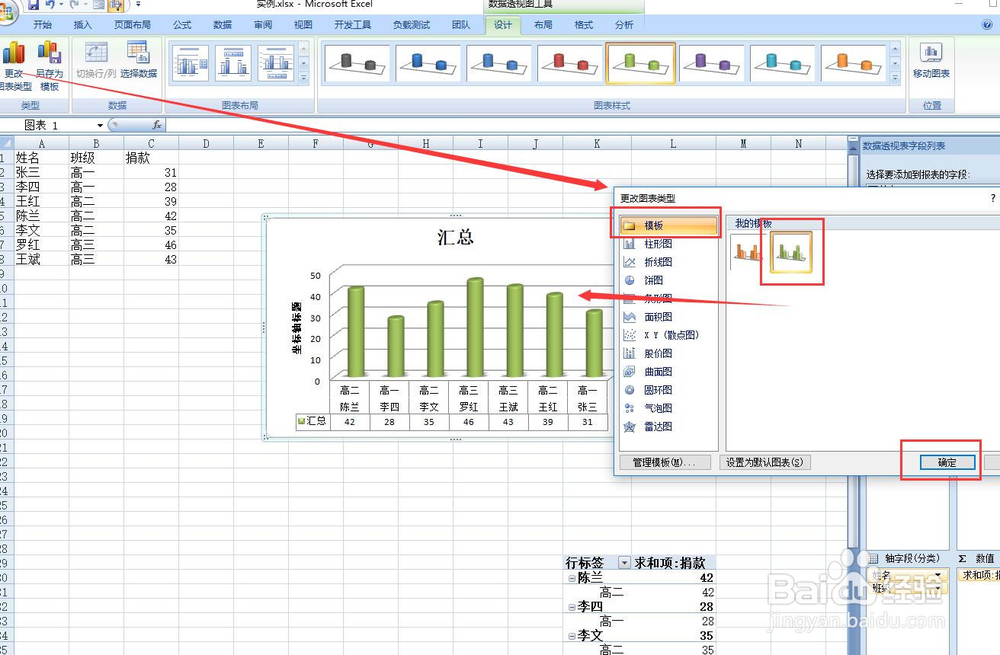1、打开excel工作薄如图所示。已创建好数据透视图,如图所示。
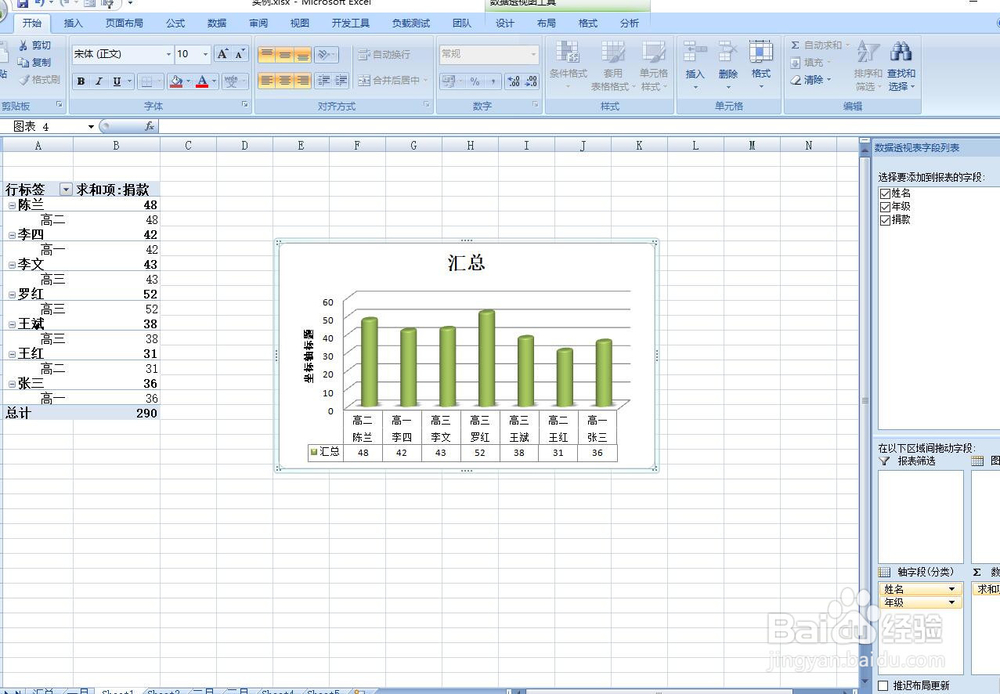
2、选中工作表中的图表,选择数据透视图工具下的设计,选择另存为模板。如图所示。

3、弹出保存图表模板对话框,命名模板名,最后单击保存。如图所示。
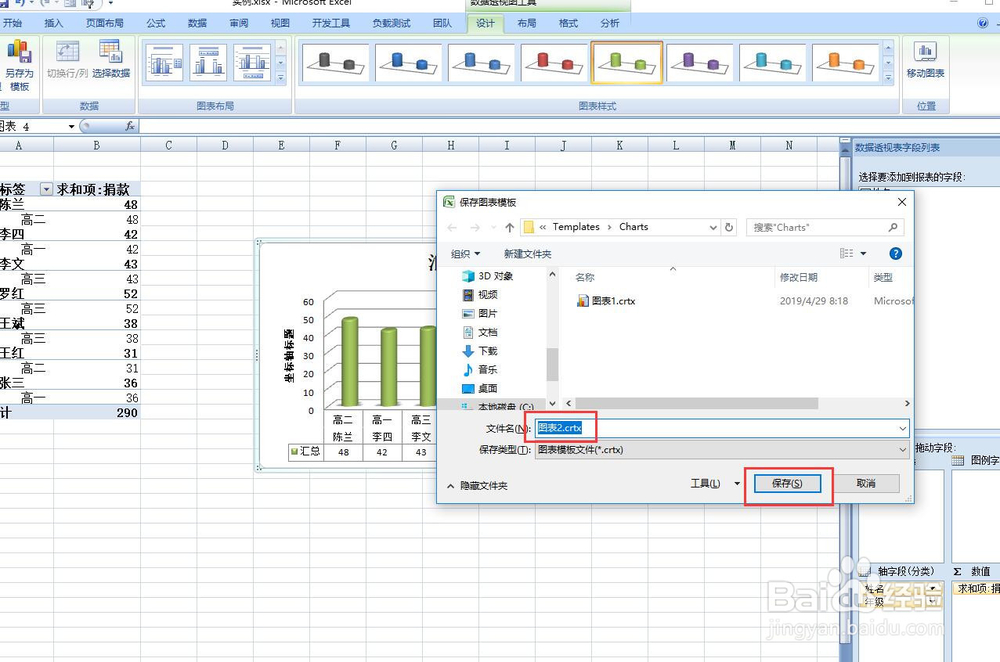
4、打开一个新的工作表,工作表内容如图所示。

5、选择插入-数据透视表-数据透视图。如图所示。

6、弹出创建数据透视表对话框,选择表区域,最后单击确定。如图所示。

7、刚创建的图是空白的,然后在右边的数据透视表字段列表添加字段。如图所示。
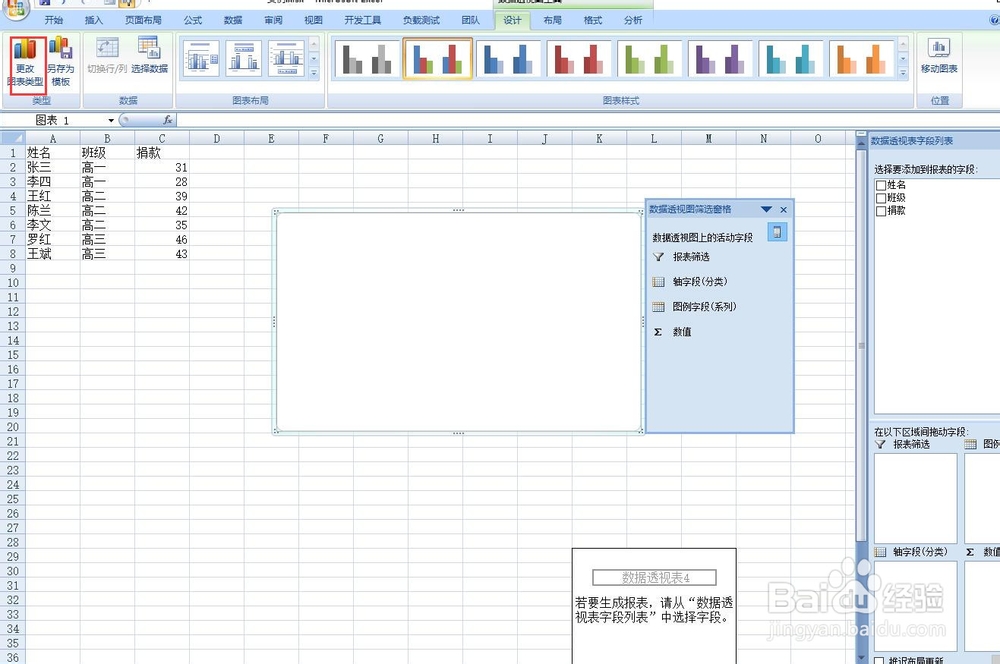
8、添加字段后,选择数据透视图工具下的设计-更改图表类型,弹出更改图表类型对话框,选择模板,然后再选择刚才保存的模板,最后单击确定。如图所示。